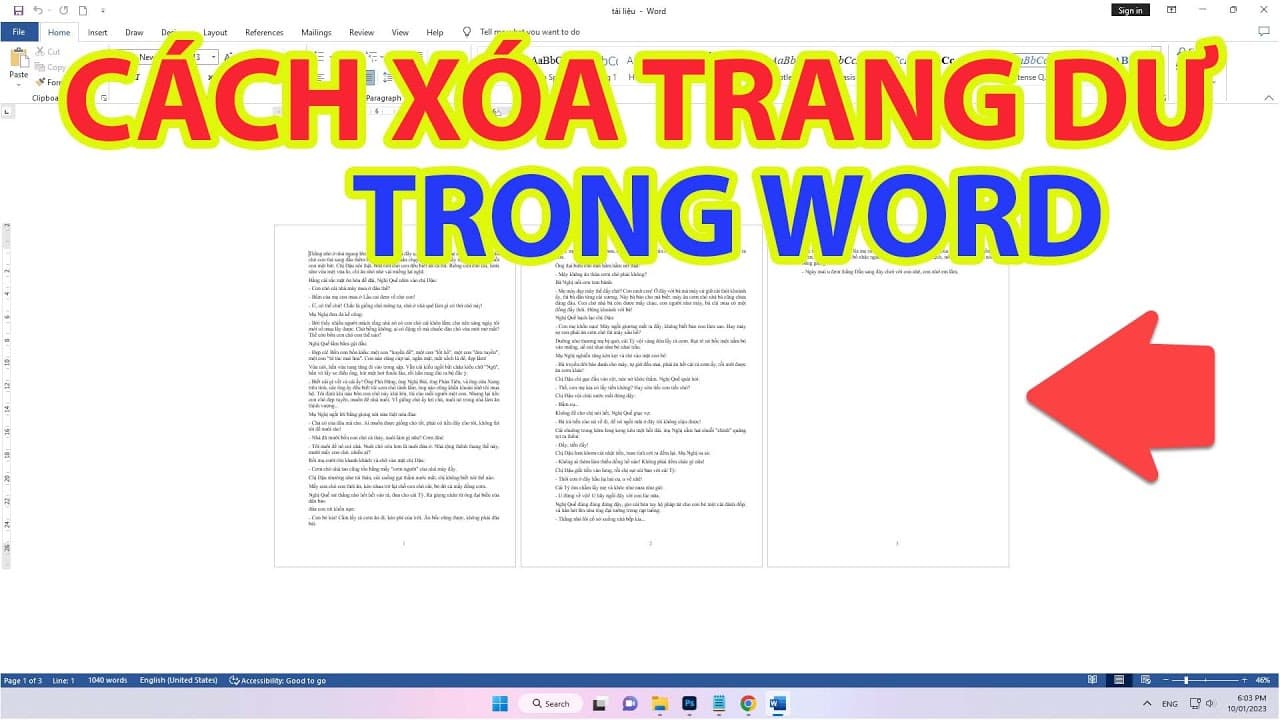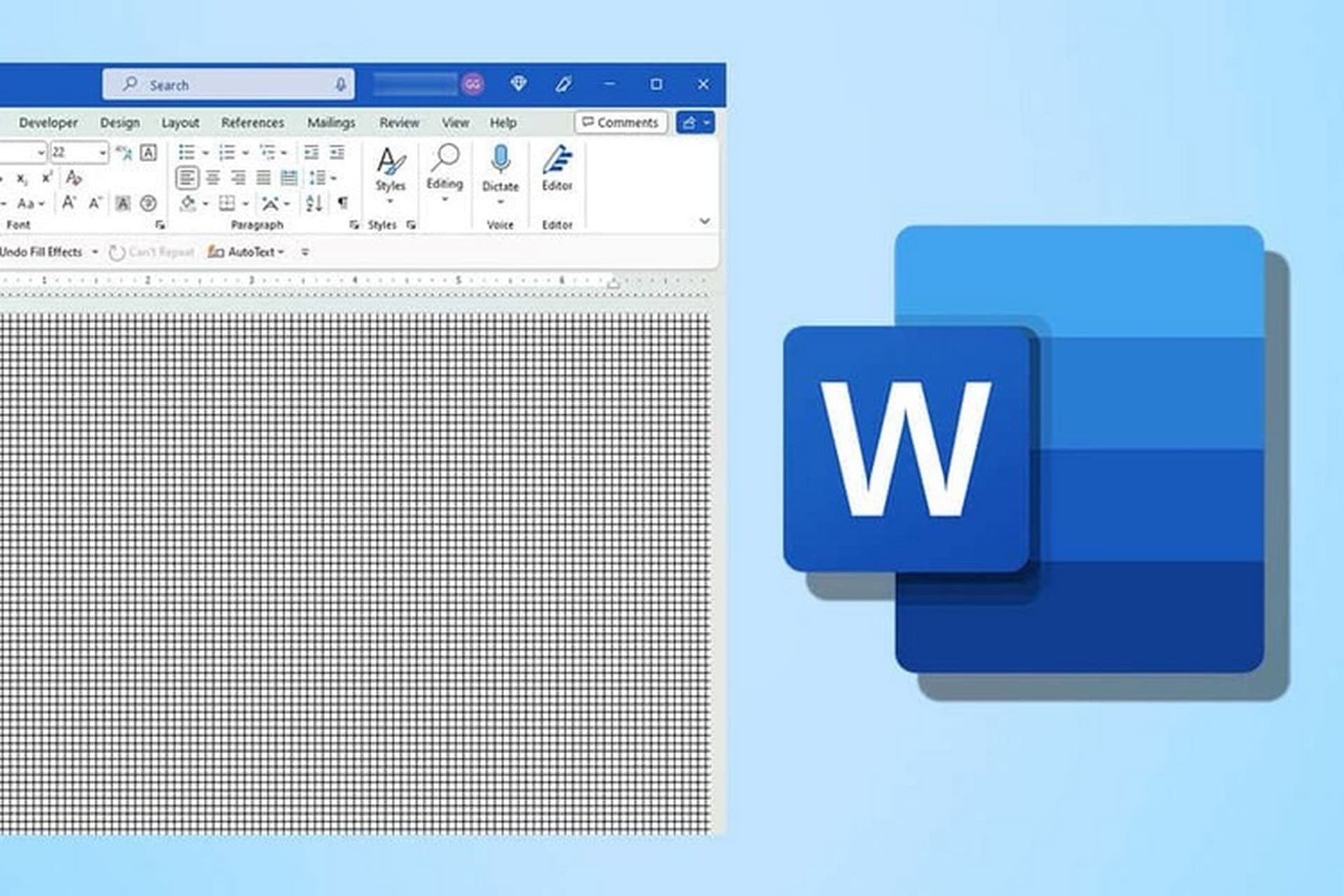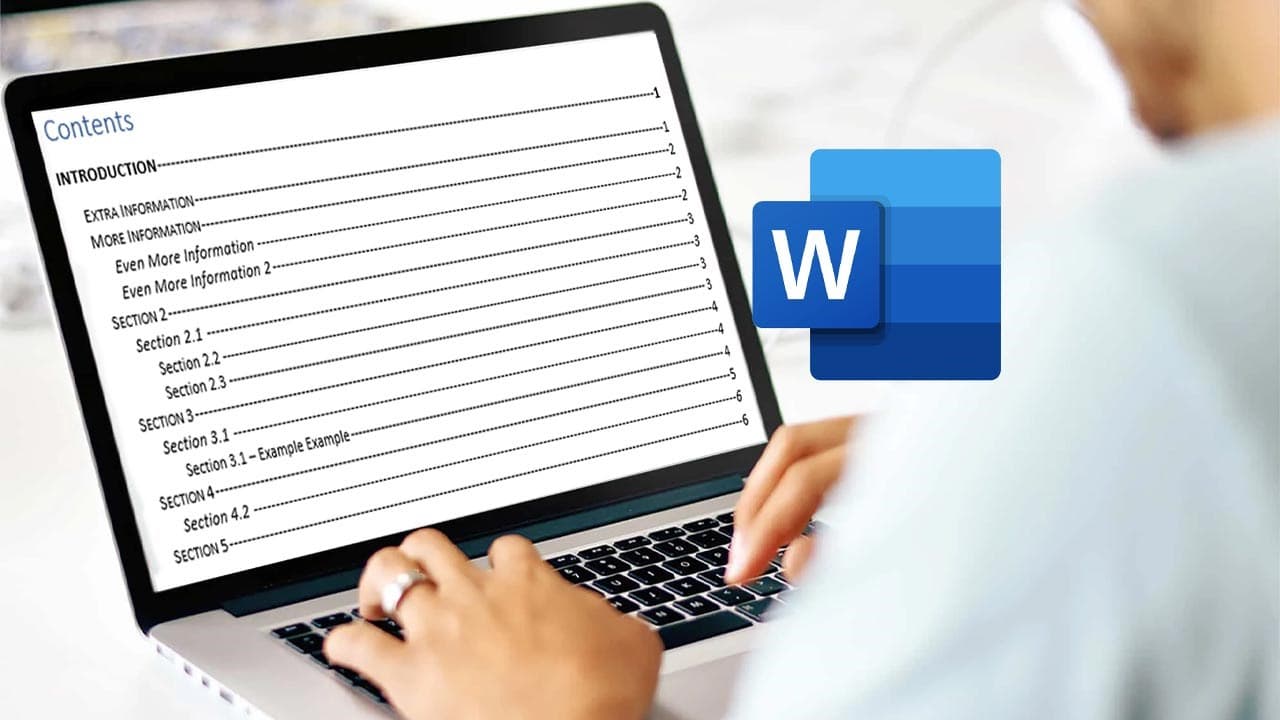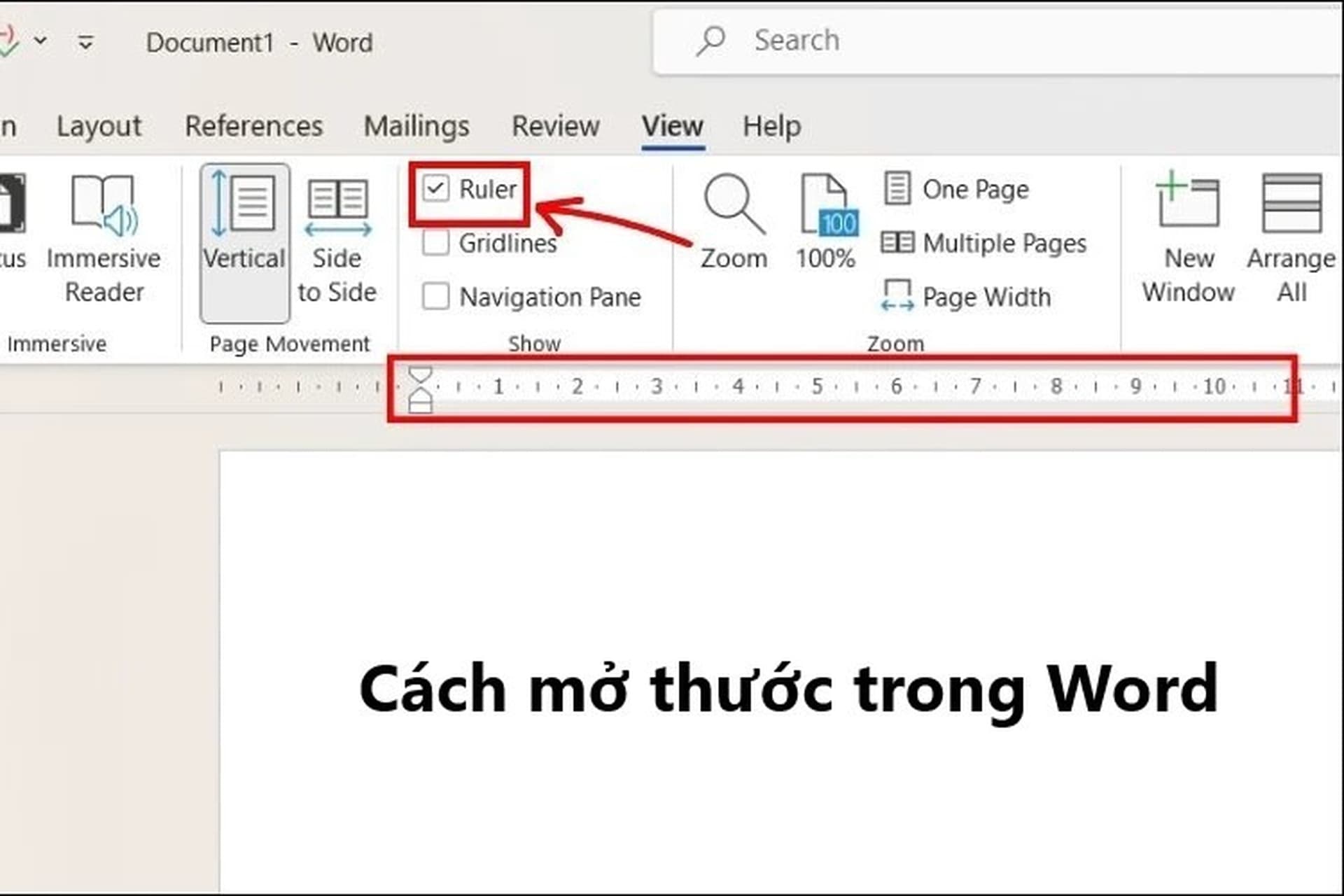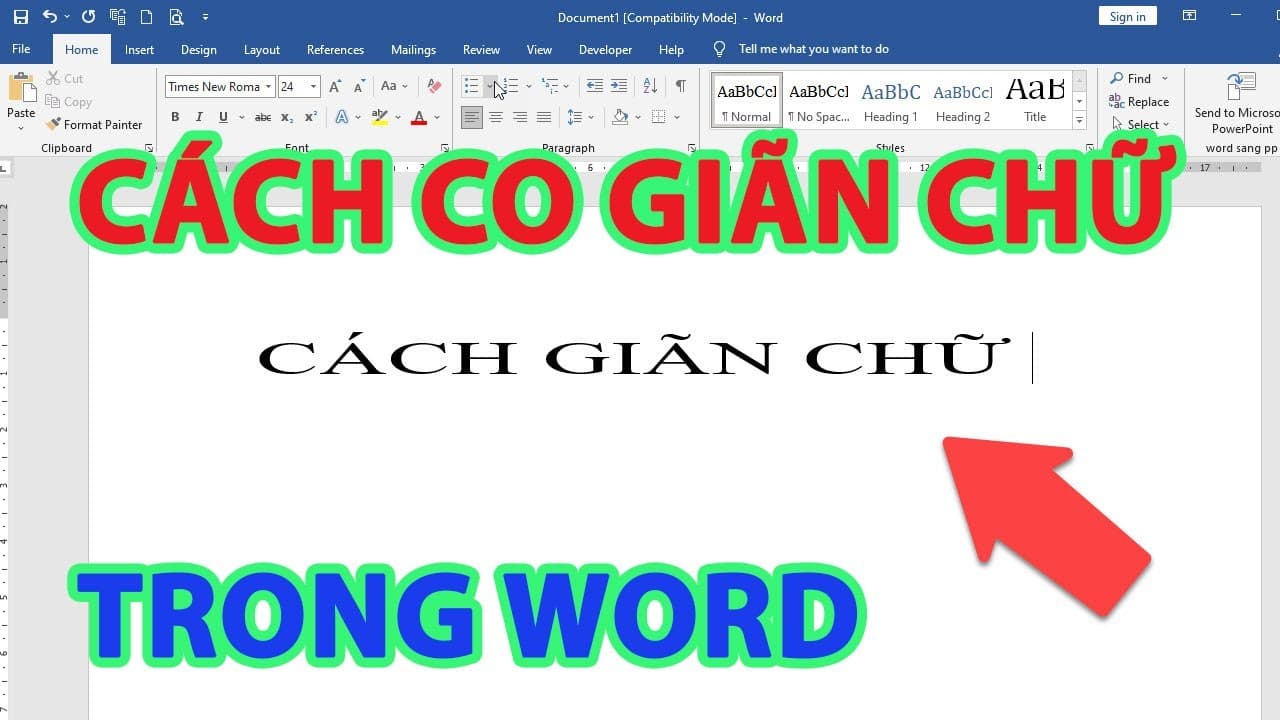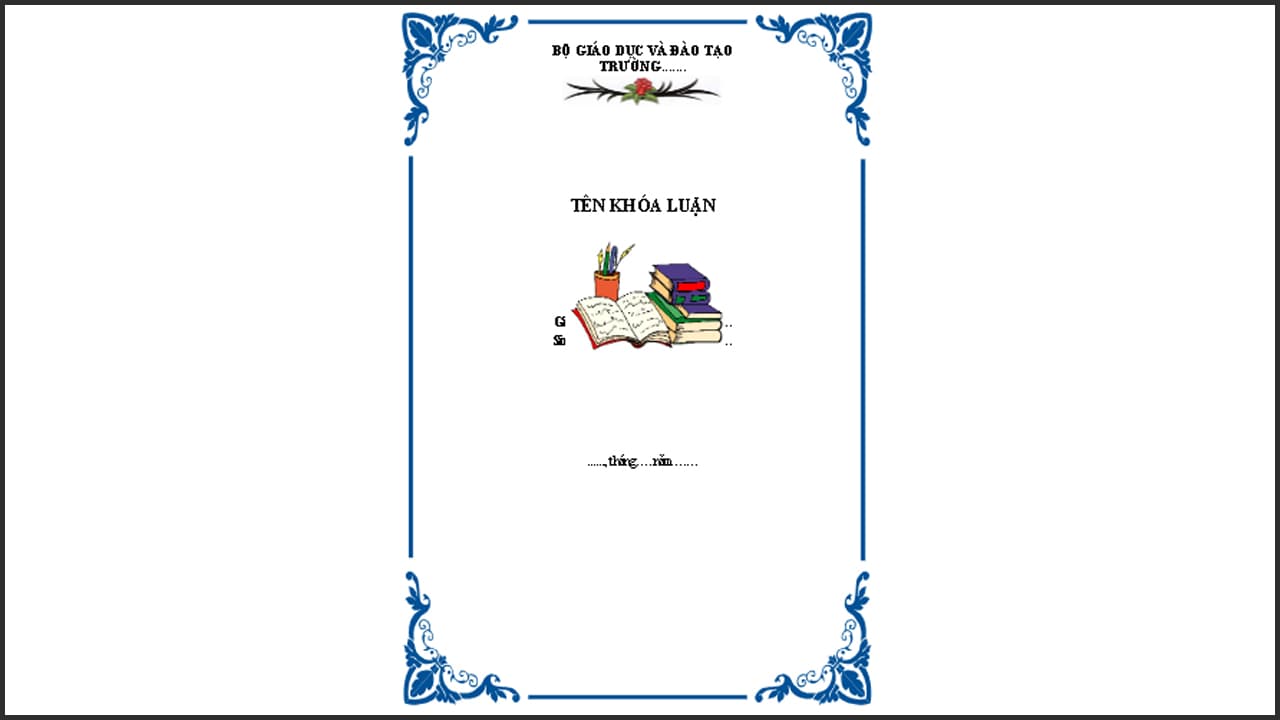Khi làm việc với Microsoft Word, thanh căn lề là một công cụ quan trọng giúp bạn điều chỉnh lề trái, phải, trên và dưới của trang văn bản. Tuy nhiên, không ít người dùng gặp phải tình trạng thanh căn lề không hiển thị trong Word, gây khó khăn khi soạn thảo và định dạng văn bản. Bài viết này sẽ giúp bạn hiểu nguyên nhân và cách khắc phục hiệu quả khi Word không hiện thanh căn lề.

Word Không Hiện Thanh Căn Lề: Nguyên Nhân và Cách Khắc Phục
Nguyên nhân Word không hiện thanh căn lề
Có nhiều lý do khiến thanh căn lề trong Microsoft Word không hiển thị hoặc mất đi, bao gồm:
Chế độ hiển thị “Draft” (Bản nháp)
Một trong những nguyên nhân phổ biến khiến thanh căn lề không xuất hiện là vì bạn đang sử dụng chế độ hiển thị “Draft” trong Word. Chế độ này giúp giảm thiểu các yếu tố hình ảnh và định dạng phức tạp, bao gồm thanh căn lề.
Lỗi cài đặt trong Word
Một số cài đặt trong Microsoft Word có thể gây ra việc ẩn thanh căn lề, chẳng hạn như cài đặt giao diện người dùng hoặc các tuỳ chỉnh về bố cục trang.
Vấn đề với phiên bản Word
Nếu bạn sử dụng phiên bản Microsoft Word cũ hoặc chưa được cập nhật, có thể xảy ra lỗi phần mềm khiến thanh căn lề không hiển thị đúng cách.
Lỗi khi mở tài liệu cũ
Đối với những tài liệu cũ được tạo ra từ các phiên bản Word trước, có thể có một số sự không tương thích khiến thanh căn lề không hiển thị hoặc không hoạt động bình thường.
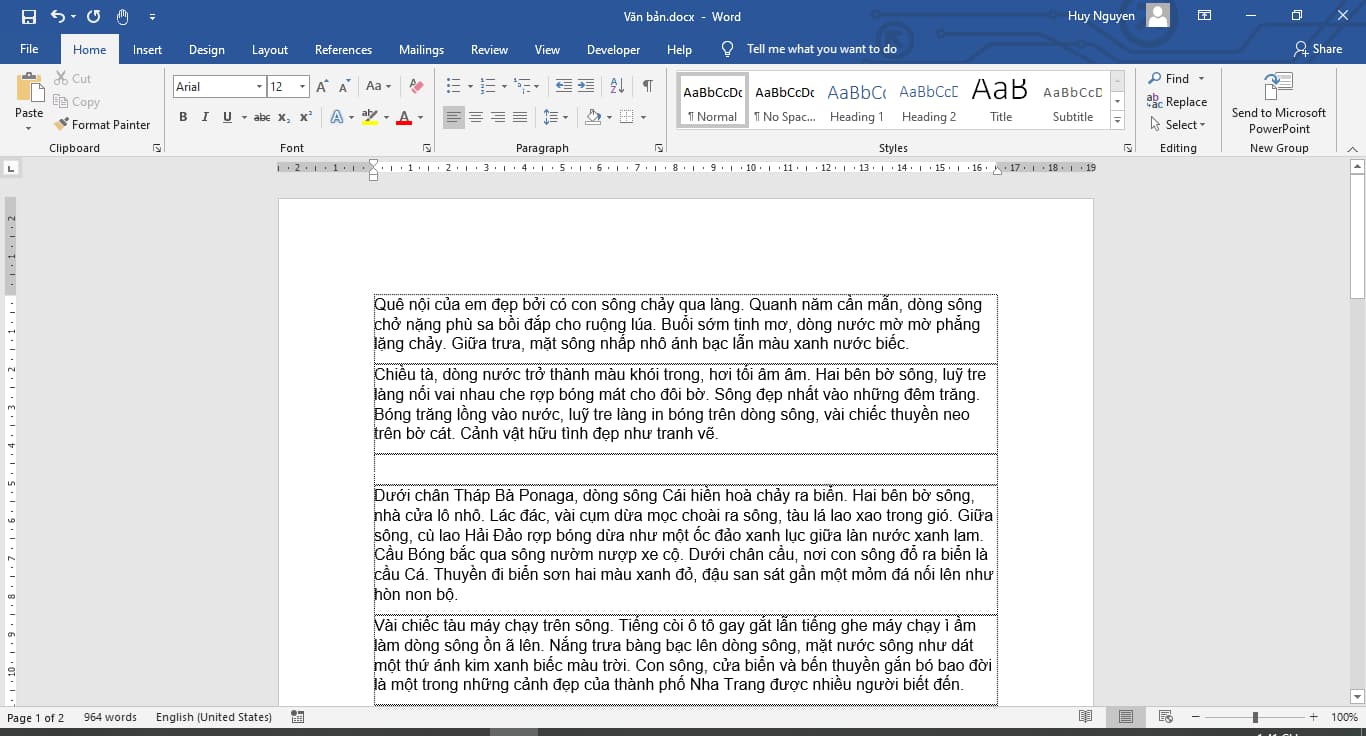
Nguyên nhân Word không hiện thanh căn lề
Cách khắc phục khi Word không hiện thanh căn lề
Sau khi đã tìm hiểu nguyên nhân, chúng ta sẽ cùng khám phá một số giải pháp đơn giản giúp bạn khắc phục tình trạng Word không hiện thanh căn lề.
Chuyển sang chế dộ “Print Layout” (Bố cục in ấn)
Nếu bạn đang ở chế độ “Draft”, việc chuyển sang chế độ “Print Layout” có thể giải quyết vấn đề thanh căn lề không hiển thị. Đây là chế độ chuẩn giúp bạn xem được đầy đủ các yếu tố trang, bao gồm thanh căn lề.
- Bước 1: Mở tài liệu Word.
- Bước 2: Chọn tab “View” trên thanh công cụ.
- Bước 3: Trong phần “Views”, chọn “Print Layout”. Điều này sẽ giúp bạn chuyển sang chế độ hiển thị trang in ấn, và thanh căn lề sẽ xuất hiện.
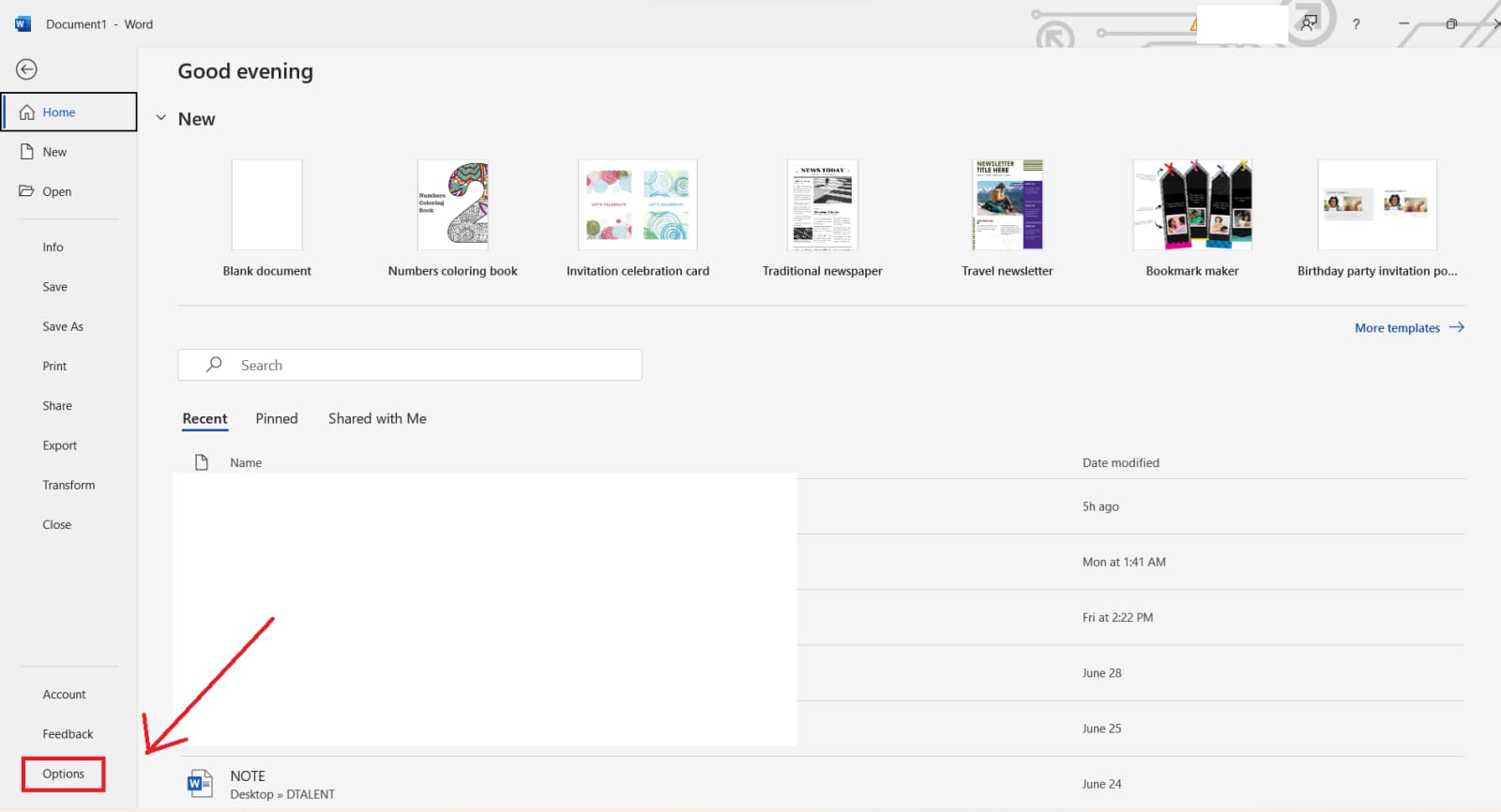
Cách khắc phục khi Word không hiện thanh căn lề
Kiểm tra cài đặt bố cục trang
Nếu thanh căn lề không hiển thị mặc dù bạn đang ở chế độ “Print Layout”, có thể vấn đề nằm ở cài đặt bố cục trang.
- Bước 1: Mở tài liệu trong Word.
- Bước 2: Vào tab “Layout” trên thanh công cụ.
- Bước 3: Chọn “Margins” và chọn một kiểu lề mặc định (Normal). Điều này sẽ đảm bảo rằng các lề trái, phải, trên và dưới được hiển thị đúng cách.
Cập nhật phiên bản Microsoft Word
Việc sử dụng một phiên bản cũ của Microsoft Word có thể dẫn đến nhiều lỗi hiển thị, bao gồm việc thanh căn lề không xuất hiện. Để giải quyết vấn đề này, bạn cần cập nhật phần mềm lên phiên bản mới nhất.
- Bước 1: Mở Microsoft Word.
- Bước 2: Chọn tab “File”, sau đó chọn “Account”.
- Bước 3: Nhấp vào “Update Options” và chọn “Update Now”. Sau khi cập nhật, kiểm tra lại xem thanh căn lề đã hiển thị đúng chưa.
Sử dụng tùy chọn “Restore Defaults” (Khôi phục mặc định)
Nếu những cách trên không giúp khắc phục được vấn đề, bạn có thể thử khôi phục các cài đặt mặc định của Word.
- Bước 1: Mở Microsoft Word.
- Bước 2: Vào tab “File” và chọn “Options”.
- Bước 3: Trong cửa sổ “Word Options”, chọn “Advanced”.
- Bước 4: Cuộn xuống dưới và chọn “Restore Defaults” để khôi phục các cài đặt mặc định của Word.
Tạo tài liệu mới và kiểm tra
Trong trường hợp thanh căn lề chỉ không hiển thị trong một tài liệu cụ thể, hãy thử tạo một tài liệu mới để xem thanh căn lề có hiển thị bình thường không. Nếu thanh căn lề xuất hiện trong tài liệu mới, có thể vấn đề nằm ở tài liệu cũ, có thể bị lỗi hoặc gặp sự cố về định dạng.
Một số mẹo khác khi làm việc với thanh căn lề
Ngoài việc khắc phục sự cố thanh căn lề không hiển thị, bạn cũng có thể tham khảo một số mẹo hữu ích sau:
- Chỉnh Sửa Thanh Căn Lề Thủ Công: Bạn có thể chỉnh sửa thanh căn lề thủ công bằng cách kéo thả các chỉ báo lề trên thanh thước kẻ ở phía trên cùng của trang.
- Sử Dụng “Ruler” Để Căn Chỉnh Lề: Nếu thanh căn lề không hiển thị trên giao diện, bạn vẫn có thể sử dụng công cụ “Ruler” để điều chỉnh lề trang. Để bật “Ruler”, vào tab “View” và chọn “Ruler”.
Việc thanh căn lề không hiển thị trong Microsoft Word có thể gây khó khăn trong quá trình làm việc, nhưng với những cách khắc phục đơn giản mà bài viết cung cấp, bạn sẽ nhanh chóng giải quyết được vấn đề này. Hãy thử các phương pháp trên và kiểm tra xem thanh căn lề đã xuất hiện bình thường hay chưa. Nếu vấn đề vẫn không được giải quyết, bạn có thể liên hệ với bộ phận hỗ trợ kỹ thuật của Microsoft để được trợ giúp thêm.